Hogyan építsünk tökéletes Tesztesetet a Tesztkezelő eszköz segítségével: TestLink

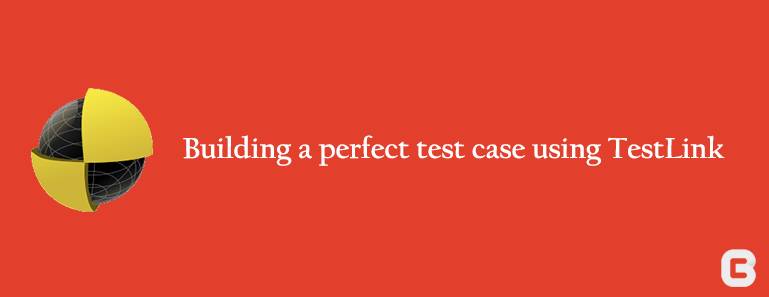
használatával a tesztesetek a szoftvertesztelés szerves részét képezik. A lehető legnagyobb gondossággal kell eljárnunk, miközben teszteseteket tervezünk. Az ilyen dokumentumok karbantartásával a minőségbiztosítási csapatok megakadályozhatják az esetleges hibákat. A különböző vállalatok többféle módon kezelik a teszteseteket, amelyek megfelelnek nekik. Bármely vállalat sikerességi aránya óriási mértékben növekedhet, ha minden tesztelési tevékenységüket, például a követelmény-specifikációt, a teszt specifikációkat, a tesztterv elkészítését, a tesztesetek végrehajtását és a tesztnaplót egy esernyő alatt tudják kezelni. Különböző tesztesetkezelő eszközök, mint a Tarantula,a Testopia,a Qa manager, a TestLinks stb.
ezzel a bloggal a szükséges tesztnaplók elkészítése mellett a TestLink Tesztkezelő eszköz segítségével szeretném elmagyarázni a tesztesetek elkészítésének és végrehajtásának folyamatát.
a TestLink hatékony megoldás mind agilis, mind hagyományos projektekhez. Ez egy nyílt forráskódú webes tesztkezelő eszköz, amelyet a Teamst fejlesztett ki és tart fenn.
ez a TestLink számos funkciót kínál. Néhány ezek közül a következők:
- több projekt hatékonyan kezelhető ezzel a Tesztlink
- ez egy nyílt forráskódú tesztesetkezelő eszköz
- a tesztesetek könnyen importálhatók és exportálhatók
- néhány hibakezelő eszköz,például a redmine,a jira, a bugizila stb.egyszerű integrálása
- könnyen hozzárendelhet bizonyos szerepeket a különböző felhasználók számára, és a teszteseteket a őket.
- könnyen elkészíthető bármilyen tesztterv,követelmények és tesztjelentések különböző formátumokban
TestLink Workflow
- mivel a TestLink egy nyílt forráskódú eszköz, telepítenie kell a TestLink-et. A telepítési és konfigurációs kézikönyvet a következő forrásból szerezheti be: http://testlink.sourceforge.net/docs/documents/installation.html
- a telepítés után, akkor jelentkezzen be az érvényes hitelesítő admin első és hozzárendelése után bizonyos szerepeket, akkor is jelentkezzen be azokkal a felhasználókkal
- kezdeni TestLink, meg kell, hogy hozzon létre egy új projektet a test project management fülre, majd kattintson után create gomb
- felhasználó ezután hozzon létre bármilyen követelményeket az újonnan létrehozott projektek a követelmények fülre, vagy ha rákattint a követelmény ikonra. A felhasználó importálhatja a
- követelményeket is, majd létre kell hoznia a teszttervet, miután rákattintott a tesztterv menedzsmentjére a tesztterv lapon. A tesztterv tartalmazza a teljes információt, mint például a tesztelés hatóköre, mérföldkő, tesztkészletek és teszt esetek stb.
- a felhasználónak létre kell hoznia egy buildet a teszttervhez. Kattintson a Build / Releases alatt tesztterv fülre a kezdőlapról
- a felhasználónak meg kell építenie egy tesztcsomagot, amely a projekt összes tesztesetének tárháza. Tesztcsomag létrehozásához a projekthez ki kell választania a teszt specifikációt a kezdőlapon, majd kattintson a művelet ikonra. Innen lehet létrehozni egy új teszt suite, akkor is importálni teszt suite a projekt kattintva az import ikon
- előkészíti a szükséges teszt esetben a szükséges teszt suite kattintva a létrehozott teszt suite nevét, majd kattintson a create ikonra, hogy új teszt esetek
- felhasználó akkor kell végrehajtani a teszt esetében a teszt végrehajtása linket a navigációs sáv a honlapon
- felhasználó ezután létrehoz szükséges vizsgálati jelentések kattintva a vizsgálati jelentés ikonra a honlapon
- navigációs sáv a kezdőlapon.
minta teszt eset létrehozásának lépései
- projekt létrehozása
új projekt elindításához a felhasználónak létre kell hoznia egy új projektet a teszt projektmenedzsment fülről, majd kattintson a Létrehozás gombra egy új projekt létrehozásához. A felhasználó létrehozhat egy új projektet a meglévő projektből, vagy létrehozhat egy újat a fennmaradó mezők kitöltésével , például név, előtag, Leírás A projektről, milyen továbbfejlesztett funkciók szükségesek a projekthez, függetlenül attól, hogy a felhasználónak integrálnia kell-e a hibakövető eszközöket a projektbe, és a felhasználó választhatja a rendelkezésre állási lehetőségeket is. Ez most új projektet hoz létre.
- szükséges követelmények létrehozása
a következő két módon hozhat létre követelményeket:
- követelmény ikon a navigációs sávon
- tól től követelmény SPECIFIKÁCIÓK at homepage
a követelmények létrehozásához kattintson a követelmények létrehozása gombra, majd töltse ki a szükséges mezőket, például a dokumentum azonosítóját, a követelmények címét és azok hatályát. Miután belépett, követelmények lehet szerkeszteni a Szerkesztés gombra a követelmények oldalon. Bármilyen követelményt is importálhat.
- tesztterv létrehozása
a követelmény létrehozásához hasonlóan kétféle módon is létrehozhat tesztterveket :
- a tesztterv ikonjáról a navigációs sávból
- From test plan management from homepage
ez a tesztterv olyan információkat tartalmaz, mint a tesztelés hatóköre, mérföldkövek, tesztkészletek és tesztesetek.
sikeresen létrehozhat teszttervet a tesztterv nevének, leírásának stb.megadásával. Bármely beállítást kiválaszthat azzal kapcsolatban is, hogy teszttervet kíván-e létrehozni a meglévő projektből vagy sem.
- építmény létrehozása a projekthez
a Build a szoftver speciális kiadása. A felhasználó létrehozhat egy új építést a tesztterv fül alatt a kezdőlapról. Ebből a felhasználó kiválaszthatja épít/kiadások opciót. Innen hozzáadhat egy új építményt a cím megadásával, leírás, kiadási dátumok stb.
- hozzon létre egy teszt lakosztályok
Test suites gyűjteménye különböző típusú vizsgálati esetek. Létrehozhat bármilyen tesztkészletet és szükséges tesztesetet hierarchikus fa módon. Hasonlóképpen, követelmény létrehozása, vagy létrehozhat tesztkészleteket a navigációs sáv ikonjából, vagy a teszt specifikáció opciójából a kezdőlapról, majd a tesztcsomag panel jobb oldalán kattintson a Beállítások ikonra, amely egy sor tesztműveletet jelenít meg, például létrehozás, Importálás, törlés szerkesztése stb. Onnan, akkor kattintson után create gombra annak érdekében, hogy hozzon létre egy teszt suite. Adja meg a tesztcsomag nevét, leírását stb.
- tesztesetek létrehozása
tesztesetek létrehozásához kövesse az alábbi lépéseket:
- kattintson a kívánt test suite mappára a panel bal oldalán a mappafa szerkezete alatt, majd kattintson a Beállítások ikonra a jobb oldali panelen
- új ablak nyílik meg, kattintson a teszt eset létrehozása ikonra
- a megjelenő létrehozási ablakból a felhasználó létrehozhat egy tesztesetet a tesztesetcím, összefoglaló, előfeltételek megadásával, majd kattintson a Létrehozás gombra. A felhasználó megadhatja az előfeltételeket, ha szükséges. Előfeltételek azok a feltételek, amelyeket a vizsgálati esetben meg kell adni. Ezen feltételek alapján a felhasználó minden lépést létrehozhat.
- most a felhasználó létrehozott egy elrendezést a tesztesethez. A felhasználónak ezután minden pozitív és negatív tesztesetet fel kell építenie a tesztesetekhez, mert az adott felhasználónak a tesztcsomag alatt(az alábbi faszerkezetből) a
- gombra kattintva megjelenik a létrehozott tesztesetelrendezés. A felhasználónak lépéseket kell létrehoznia. Az, hogy a felhasználó kell, hogy kattintson után create step gomb, amely elviszi egy másik ablak
- ebből az ablakból, a felhasználó megadhatja az egyes lépés akció, várható eredmény, hogy a teszt esetében és a végrehajtási mód(kézi vagy automatizálás) is megadható
- a felhasználó ezután adja meg minden egyes lépés feltétel alapján az írásbeli előfeltételek és mentheti őket kattintva Mentés gombra, amely aztán automatikusan elviszi a következő lépés feltételek
- befejezése után minden lépés, a felhasználó ezután kattintson a Mentés és Kilépés gombra kattintva, amely egy új ablakot jelenít meg az összes teszt eset részletei
- Execute test cases
a tesztesetek végrehajtásához először ezeket a teszteseteket kell hozzárendelnie a teszttervhez. A teszt eset fülön, rákattinthat a Beállítások ikonra a tesztpanelen, amely felsorolja a műveleteket. A felhasználó ezután kattintson a Hozzáadás a teszttervhez gombra. A felhasználó hozzáadhatja a szükséges teszttervet a tesztesetekhez.
az Ön által írt tesztesetek végrehajtásához kétféleképpen használhatja. Kattintson a teszt végrehajtása ikonra vagy a teszt végrehajtása fülre a kezdőlapon. A felhasználó beállíthatja az állapotot akár át, sikertelen, blokkolt stb. Most a bal oldali panelen felveheti a futtatni kívánt tesztesetet. Miután kiválasztotta a teszteseteket, onnan megnyit egy ablakot.
manuálisan írhat végrehajtási jegyzeteket, majd az egyes lépésekhez megfelelő eredményeket.
minden egyes lépés végrehajtása után kattintson a végrehajtás mentése gombra.
- tesztjelentések létrehozása
a felhasználó ezután elkészítheti a tesztjelentéseket a navigációs sávból vagy a tesztjelentés fülről a kezdőlapról.
vizsgálati jelentés létrehozásához kövesse az alábbi lépéseket :
1. Jelölje meg és szüntesse meg a
2 tesztjelentésben kiemelni kívánt összes szükséges beállítást. A következő lépés az, hogy kattintson rá a projekt mappa
3. A teszteredményekhez diagramokat, mérőszámokat is kaphat
a TestLink sokkal több funkciót is kínál, mint például kulcsszavak hozzárendelése, az egyes követelmények tesztesetekhez való kötése, eseménynapló lehetőségek, felhasználói menedzsment stb. A TestLink az egyik hatékony eszköz, amellyel ellenőrizhetjük, hogy az összes követelményt lefedik-e tesztesetek. A regressziós teszteléshez bármilyen tesztesetet is választhatunk. Mivel ez a tesztesetek a tesztelési tevékenység szerves részét képezik, ezért ez a TestLink az egyik legjobb lehetőség a tesztelési tevékenységek kezelésére. Mivel a kézi tesztesetírás és végrehajtásuk sokkal több időt vesz igénybe, az ilyen típusú tesztesetkezelő eszközök sokkal könnyebbé teszik életünket.
Tudjon Meg Többet A Technikusoktól
Leave a Reply